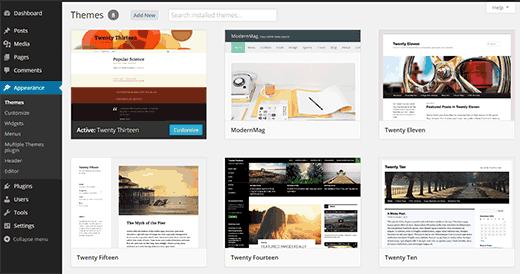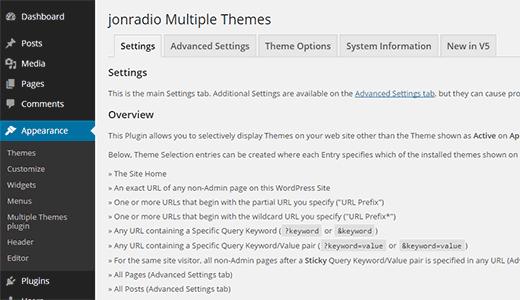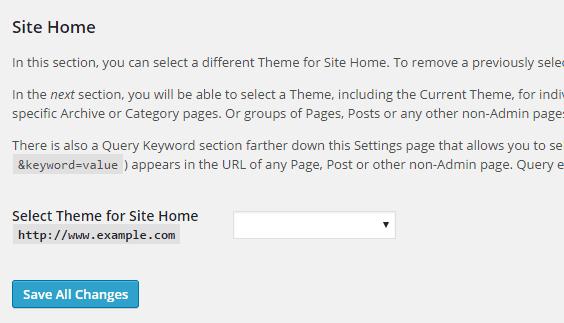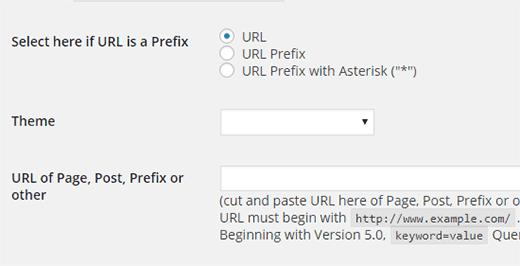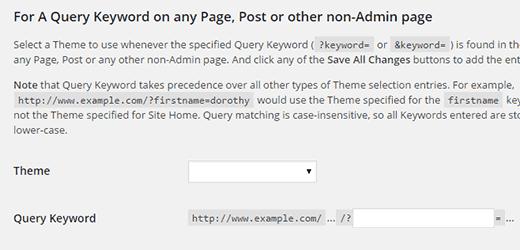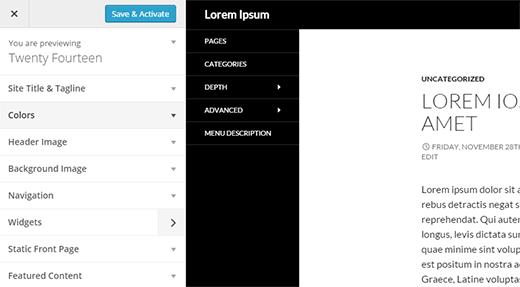如何在WordPress中使用多个主题的页面
通过一些样式调整,您可以轻松地为WordPress主题中的页面,部分甚至单个帖子创建模板。但是,如果您想为网站上的部分或页面使用完全不同的主题,该怎么办?在本文中,我们将向您展示如何在WordPress中为页面使用多个主题。
准备您的网站使用多个主题
在开始之前,您需要创建一个完整的WordPress备份并关闭站点上的任何缓存插件,如W3 Total Cache或WP Super Cache。
有时,缓存插件会向您显示该页面的旧版本,这可能会限制您正确查看更改的能力。
确保您要使用的主题安装在WordPress中。您一次只能激活一个主题,但您可以根据需要安装任意数量的主题。请参阅有关如何安装WordPress主题的指南。
在WordPress中使用多个主题
您需要做的第一件事是安装激活jonradio Multiple Themes插件。激活后,您需要访问外观»多个主题插件配置插件。
该插件附带有关如何使用该插件的大量信息。设置页面上的每个部分都会详细说明。我们将尝试为您总结这些设置。
您可以通过三种方式设置多个主题。第一个选项允许您为站点的主页设置不同的主题。只需从下拉菜单中选择一个主题,然后单击“保存所有更改”按钮。
第二个选项是在URL中提供完整的URL,使用URL前缀或Asterisk。与URL匹配的任何页面都将使用您在此处定义的主题。
应用主题的第三种方法是使用查询关键字。包含您定义的关键字的任何URL都将使用此设置中定义的主题。
更改主题选项
请注意,当您将主题应用于部分,页面或查询时,它不会更改您当前的活动主题。要配置主题,您必须暂时激活它。让我们假设您在您的网站上使用了Twenty Thirteen主题,并且您在网站的特定页面上应用了Twenty十四。
要为Twenty Fourteen配置主题选项,只需转到外观»主题并激活二十四个主题。现在您可以使用自由更改主题了外观»自定义。
一旦您对主题设置感到满意,请保存更改,然后再返回外观»主题并重新激活你的旧二十三主题。
有关更高级的主题选项,请参阅插件设置页面上的“主题选项”选项卡。
目前为止就这样了。我们希望本文能帮助您学习如何在WordPress中为页面使用多个主题。
如果您喜欢这篇文章,请订阅我们的YouTube频道WordPress视频教程。您也可以在Twitter和Google+上找到我们。